새로 만든 Linode 살펴보기
컨텐츠 정보
- 896 조회
- 0 추천
- 0 비추천
- 목록
본문
이전 글에서 Linode를 만드셨다면 Linode가 만들어지고 있는 화면을 보셨을 겁니다. Linode가 설정 중이라는 문구부터 Linode가 완성되고 돌아가고 있다는 것도 보셨을 수도 있겠네요.
저도 이번에 수다플레이를 만들었던 과정을 다시 해보면서 검증도 할 겸 가장 싼 Linode로 Sudaplay-test 라는 이름으로 하나 만들었습니다.
1. 처음에 Linode를 생성할 때 Linode Label 항목에 적었던 이름이 보여지는데, 클릭하면 해당 Linode의 세부항목을 볼 수 있습니다.
2. Linode의 현재 상태를 표시해주는 부분입니다. Linode가 운영 중인지, 꺼져있는지 등을 보여줍니다.
3. 얼마짜리 Linode 인지 보여줍니다.
4. 해당 Linode의 IP를 보여줍니다. XXX.XXX.XXX.XXX 처럼 주소가 보여질 것인데, 해당 IP 주소를 통해서 접속을 할 수 있습니다. 이왕 만들었으니 인터넷 브라우져 주소창에 IP를 복사해서 넣어보세요. 아마 보여지는 것은 없겠지만, 앞으로 작업을 통해서 사이트가 나타나도록 해주는 것이 목표입니다.
좀 더 살펴보기 위해서 1번의 이름을 클릭하면 세부항목을 확인할 수 있습니다.
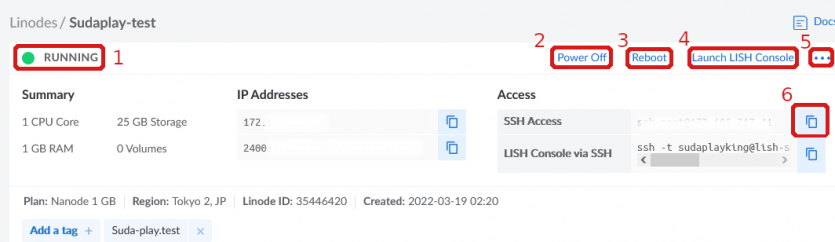
1. 현재 Linode의 활동상황을 보여줍니다.
2. 해당 Linode를 끄는 버튼입니다. 쉽게 생각하면 컴퓨터 전원을 내리는 버튼입니다. 사이트로 따지면, 사이트의 서버 전원을 끄는 것이 되겠네요.
3. Linode 재부팅하는 버튼입니다. 원래대로라면 서버에 직접 접속해서 명령어로 재부팅을 해야겠지만, Linode에서는 저 버튼 하나로도 재부팅할 수 있게 지원해줍니다.
4. Linode에 설치된 리눅스 운영체제에 원격으로 접속할 수 있는 도구를 사용할 수 있습니다. 보통은 서버 접속 프로그램을 따로 내 컴퓨터에 설치해서 접속을 하겠지만, Linode에서는 접속도구를 지원해줘서 따로 설치할 필요없이 서버를 제어할 수 있습니다.
5. 추가적으로 Linode를 관리할 수 있는 버튼입니다.
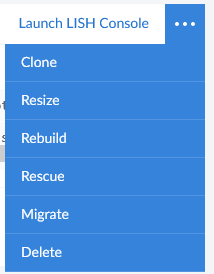
누르면 위와 같은 항목이 나오는데, Linode 자체를 복사하거나, 용량을 조절하거나, 응급복구를 할 수도 있습니다. 나중에 Linode에 설치된 리눅스 자체를 지우고 새로 설치할 때 Rebuild 항목을 이용해서 간단하게 새로 설치할 수도 있습니다. 이전 글에서 말했듯이 Linode 자체를 삭제하는 것이 아니라, Rebuild를 이용해서 서버를 새로 구축하는 것이 여러모로 편리합니다. Delete 항목은 만들어진 Linode 자체를 삭제하는 것이어서, 사이트를 폐쇄하거나 서비스를 종료할 때 더이상 요금이 청구되지 않도록 하려는 목적으로 사용합니다.
6. 복사 버튼입니다. 위의 화면에 보시면 네 가지 항목에 복사 버튼이 있는데, 나중에 직접 타이핑하지 않고도 붙혀넣기만으로도 쓸 수 있게 해줍니다.
이 외에도 아래쪽으로 쭈욱보면 Linode의 추가적인 네트워크, HDD 활동상황 등을 볼 수 있는 그래프들을 확인 할 수 있고, 여러가지 탭 메뉴가 있는 것을 확인 할 수 있을 겁니다.
나머지는 사이트를 관리하는 목적으로 사용되어지는 것들이니까, 시간 날 때 천천히 보세요.
다음 글 부터는 본격적으로 서버에 접속해서 세팅을 할 것입니다.
리눅스와 서버 등을 처음 접해본 우리 같은 사람들에겐 막막한 어둠의 바다와도 같죠. 여담이지만, 저는 처음 서버에 접속해서 까만 화면을 보았을 때, 한 동안 이걸로 무엇을 해야 하는가하고 화면만 멍하게 바라봤습니다.
잠깐 맛뵈기라도 볼 겸 위의 스샷에 있는 4번 버튼 Launch LISH Console 버튼을 눌러보세요 :)
관련자료
-
서명배워서 남주자.









